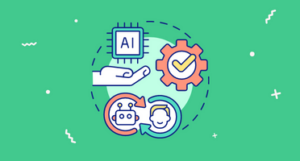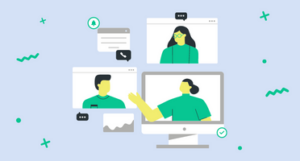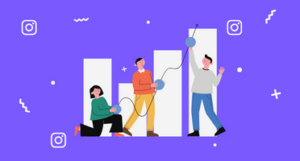Uno de nuestros objetivos dentro de Instagram debe ser siempre mostrar nuestra parte humana, demostrar que detrás de nuestra marca se encuentran mentes creativas comprometidas con aportar valor a nuestra comunidad. Las historias dentro de Instagram nos ofrecen cumplir ese objetivo, ¿cómo? Mostrándole a la audiencia que cada día estamos pendientes de sus interacciones.
Contenido relacionado: 18 herramientas que te ayudarán a mejorar tu marketing en Instagram
Las «Stories» o historias de Instagram son contenidos audiovisuales de esta plataforma que, a diferencia de las publicaciones normales, son volátiles, es decir, tienen una duración determinada y, tras ese período, desaparecen.
En este caso, estas podrán verse durante 24 horas desde su publicación.
Su facilidad de uso y su trascendencia convierten a esta herramienta en una fuente inmensa de opciones para todos aquellos usuarios y marcas que tienen una cuenta en Instagram, pero sobre todo nos permiten incorporar herramientas interactivas como stickers, encuestas y filtros para hacer que tu contenido realmente resalte.
Pero, ¿este se queda hasta aquí? ¡No! ¡Hay mucho más! ???? , porque para poder utilizar esta función tan interactiva y completa debemos primero aprender a usarla.
Link de Instagram: Cómo convertir las historias destacadas de Instagram en un Reel
A continuación, te explicamos el paso a paso para adentrarte en este formato.
#1: Comienza tu Historia
???? En la app, haz clic en el ícono de más (+) en la esquina superior derecha de la pantalla.
???? En el menú desplegable, selecciona la opción Historia.
???? Selecciona la foto o vídeo de tu carrete que desees utilizar o;
???? Elige el recuadro de cámara para tomar una foto o vídeo nuevo.
???? Opcional: Si deseas usar la cámara para selfies, presiona el ícono en la esquina inferior derecha.
✅ Haz clic en el botón blanco para tomar una foto o déjalo presionado para grabar un vídeo.
Nota: En el lado izquierdo de la pantalla puedes seleccionar el formato con el que deseas experimentar: Crear, Boomerang, Layout, Manos libres, Multicaptura o Nivel.
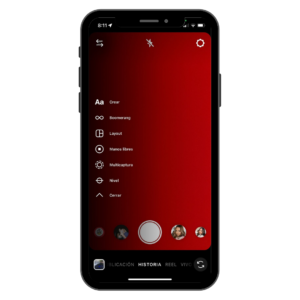
#2: ¡Usa los Stickers!
Para añadir un sticker a tu Historia en Instagram:
1️⃣ Crea tu Historia.
2️⃣ Una vez que la foto o vídeo esté listo, toca el ícono de sticker en la parte superior de la pantalla (es el cuadrado sonriendo y con una esquina doblada).
3️⃣ Selecciona el tipo de sticker que quieras usar. Cada tipo de sticker tiene distintas características, así que experimenta para ver cómo funciona cada uno al agregarlo.
4️⃣ Si deseas ajustar el tamaño o ubicación de tu sticker, simplemente usa tus dedos para arrastrarlo y hacerlo más grande o más pequeño.
Esta herramienta es perfecta para dar vida a tus historias, ¿La mejor parte? Puedes elegir entre todas estas opciones:
???? Ubicación.
???????? Mención (para etiquetar a una persona y/o lugar).
????️ Proponer un tema (Sticker de “Tu Turno”).
❓ Cajetín de preguntas.
???? Adjuntar un GIF.
???? Poner música en tu Historia.
???? Adjuntar un Sticker para medir con base en emojis la interacción de la comunidad.
❗ Proponer una encuesta.
???? Realizar un pequeño Quiz.
#️⃣ Adjuntar Hashtags.
???? Adjuntar un enlace en tus Historias.
???? Adjuntar la cuenta regresiva de algún evento.
????️ (NUEVO) Adjuntar el evento que tienes programado en tu cuenta para que aparezca en tu Historia.
???? Crear un Selfie con movimiento.
???? Adjuntar una fotografía desde tu carrete.
???? Apoyar a los negocios locales.
???? Conectar con el socio de un negocio a través de “Pedido de Comida”.
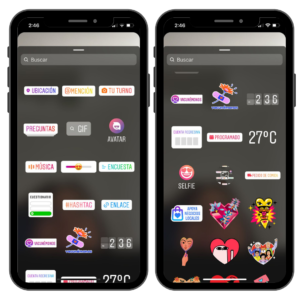
#3: Agrega tu ubicación en tus historias de Instagram
Para usar el sticker de ubicación en una Historia haz lo siguiente:
1️⃣ Toca el ícono de sticker en la parte superior de la pantalla.
2️⃣ Selecciona el sticker de ubicación.
3️⃣ Elige la ubicación de tu preferencia de la lista que aparece.
4️⃣ Toca y arrastra para ajustar el color, tamaño y posición del sticker para complementar armoniosamente el look de tu Historia.
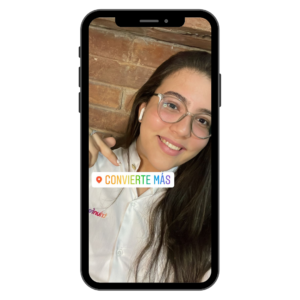
Contenido relacionado: 10 herramientas de análisis de datos en Instagram que quizás no sabías que necesitas
#4: Dale mención a tu amigo y/o socio
Para usar el sticker de mención en una Historia haz lo siguiente:
1️⃣ Toca el ícono de sticker en la parte superior de la pantalla.
2️⃣ Selecciona el sticker de mención.
3️⃣ Escribe el nombre de usuario.
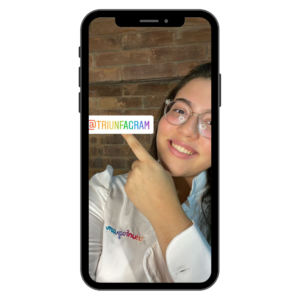
#5: Propón un tema
Para usar el sticker de tema en una Historia haz lo siguiente:
1️⃣ Toca el ícono de sticker en la parte superior de la pantalla.
2️⃣ Selecciona el sticker de tema.
3️⃣ Escribe el tema que desees compartir.
4️⃣ Publica tu historia y ve como los demás se identifican.
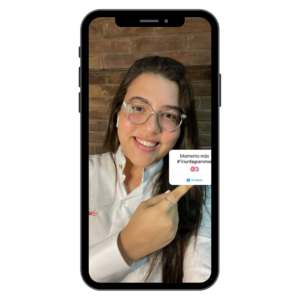
#6: Adjunta un GIF
Para usar el sticker GIF en una Historia haz lo siguiente:
1️⃣ Toca el ícono de sticker en la parte superior de la pantalla.
2️⃣ Selecciona el sticker de GIF.
3️⃣ Escribe la palabra con la que desees encontrar un GIF.
4️⃣ Presiona el que te guste o vaya más acorde y utilízalo.
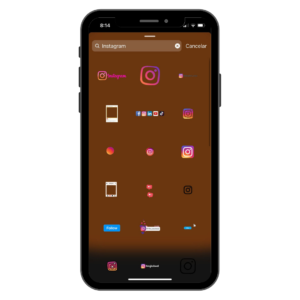
#7: Pon música en tus Historias de Instagram
Para usar el sticker de Música en una Historia haz lo siguiente:
1️⃣ Toca el ícono de sticker en la parte superior de la pantalla.
2️⃣ Selecciona el sticker de Música.
3️⃣ Busca el sencillo que desees poner o también puedes escribir el nombre en la barra de búsqueda.
4️⃣ Presiona el que te guste o vaya más acorde y utilízalo.
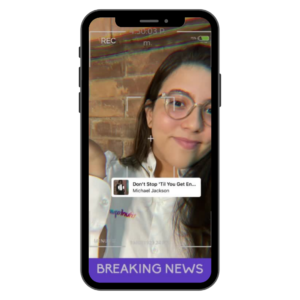
#8: Adjunta un Sticker para medir con base en emojis la interacción de la comunidad
Para usar este sticker en una Historia haz lo siguiente:
1️⃣ Toca el ícono de sticker en la parte superior de la pantalla.
2️⃣ Selecciona el sticker de medición con emoji.
3️⃣ Pon el emoji que más te guste.
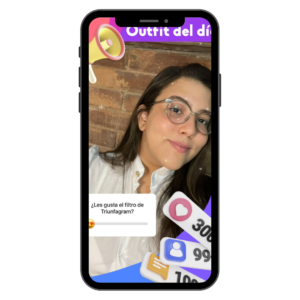
Contenido relacionado: Crea un reporte de Instagram con todos los detalles + Plantilla
#9: Propón una encuesta
Para usar este sticker en una Historia haz lo siguiente:
1️⃣ Toca el ícono de sticker en la parte superior de la pantalla.
2️⃣ Selecciona el sticker de preguntas.
3️⃣ Agrega los bandos entre los cuales van a elegir.
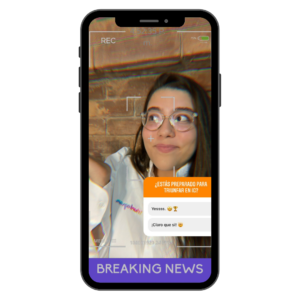
Contenido relacionado: Descubre cómo analizar las métricas de historias de Instagram
#10: Realiza un pequeño Quiz
Para usar el sticker de Quiz en una Historia haz lo siguiente:
1️⃣ Toca el ícono de sticker en la parte superior de la pantalla.
2️⃣ Selecciona el sticker de Quiz o Preguntas.
3️⃣ Agrega la pregunta y las respuestas, tanto erróneas como la acertada.
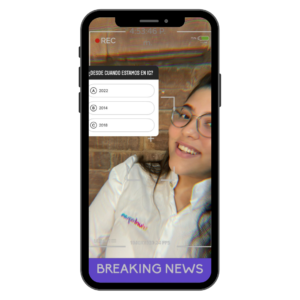
#11: Adjunta Hashtags
Agrega un hashtag a tu Historia de Instagram y ayuda a que pueda ser descubierta por una audiencia más amplia.
Hay dos maneras de agregar un hashtag a tu Historia:
#️⃣ Usando el sticker de hashtag (toca el ícono de sticker en la parte superior de la pantalla, el cuadro sonriente con la esquina doblada).
#️⃣ Utilizando la función de texto regular (toca el ícono de texto, el que dice “Aa”) y teclea el símbolo #.
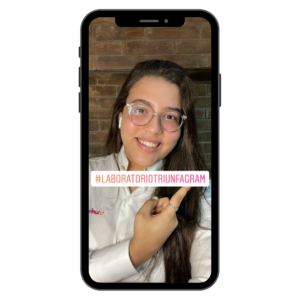
#12: Adjunta un enlace en tus Historias de Instagram
¡Una de las herramientas que más nos gustan! Porque ahora ya no necesitas tener más de 10K de seguidores, sino que desde ya puedes adjuntar un enlace en tus Historias de Instagram y mandar el tráfico que necesites desde tu cuenta hacia el lugar que quieras.
Para hacerlo debes:
1️⃣ Tocar el ícono de sticker en la parte superior de la pantalla.
2️⃣ Seleccionar el sticker de Enlace.
3️⃣ Pega el enlace de donde lo tengas.
4️⃣ En la parte de abajo puedes cambiarle el nombre.
5️⃣ Al darle a “Listo” tendrás en enlace en color azul, para cambiarlo solo debes presionar el sticker hasta que elijas el color que más te guste.
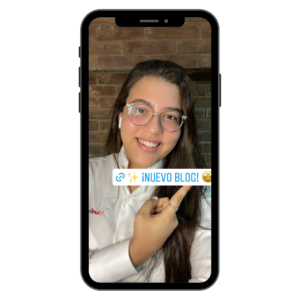
#13: Adjunta la cuenta regresiva de algún evento en tus historias de Instagram
1️⃣ Toca el ícono de sticker en la parte superior de la pantalla.
2️⃣ Selecciona el sticker de Cuenta Regresiva.
3️⃣ Elige el día del evento con la herramienta.
4️⃣ La misma hará la cuenta regresiva.
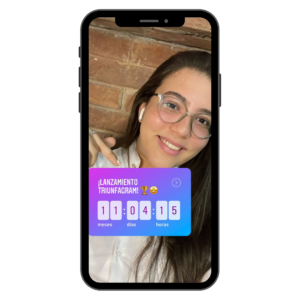
Taller Online: Cómo vender más con automatización de marketing
#14: (NUEVO) Adjunta el evento que tienes programado en tu cuenta para que aparezca en tu Historia
* Para esta opción necesitas haber activado la notificación de algún evento antes. Esto lo haces presionando el símbolo de campanita en el perfil de alguno de tus seguidos.
1️⃣ Toca el ícono de sticker en la parte superior de la pantalla.
2️⃣ Selecciona el sticker de Cuenta Regresiva.
3️⃣ Elige el día del evento con la herramienta.
4️⃣ La misma hará la cuenta regresiva.
#15: Crea un Selfie con movimiento en tus Historias de Instagram
1️⃣ Toca el ícono de sticker en la parte superior de la pantalla.
2️⃣ Seleccionar el sticker de selfie.
3️⃣ Graba un Boomerang desde cero o elige una temática.
4️⃣ Presiona “Listo” y utiliza tu selfie con movimiento o guardarlo para volver a utilizarlo cuando quieras.
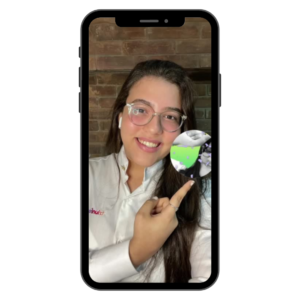
#16: Adjunta una fotografía desde tu carrete
1️⃣ Tocar el ícono de sticker en la parte superior de la pantalla.
2️⃣ Seleccionar el sticker de Carrete.
3️⃣ Selecciona la fotografía que quieras.
4️⃣ Elige la forma que más quieras presionando la foto.
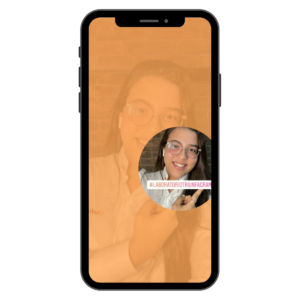
#17: Apoya a los negocios locales
1️⃣ Toca el ícono de sticker en la parte superior de la pantalla.
2️⃣ Selecciona el sticker de Apoya Negocios Locales.
3️⃣ Elige el producto que desees etiquetar para mostrar tu apoyo.
4️⃣ Mueve y ajusta el sticker donde quieras.
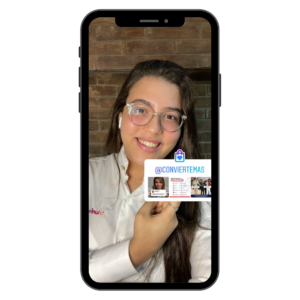
#18: Adjunta el botón “Pedido de Comida” de tu negocio
1️⃣ Toca el ícono de sticker en la parte superior de la pantalla.
2️⃣ Selecciona el sticker de “Pedido de Comida”
3️⃣ Agrega el botón que vaya más acorde con tu negocio.
4️⃣ Selecciona la página web en la que estés logueado con tu negocio de comida e ingresa los datos correspondientes.
5️⃣ Sigue los pasos y listo, tendrás el botón de Pedido de Comida de tu negocio listo para ser compartido.
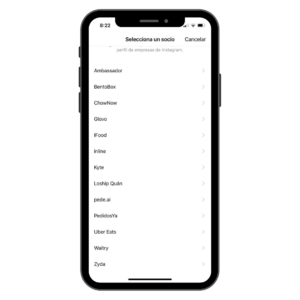
#19: Agrega subtítulos a tus Historias de Instagram
De manera inclusiva y dinámica, agregar los subtítulos a tus Historias ofrecen una forma diferente de usar el formato. Además, los subtítulos son un elemento importante para que los contenidos sean más accesibles.
IMPORTANTE: Instagram puede crear automáticamente los subtítulos de los vídeos en tus Historias cuando utilizas el sticker de subtítulos.
Sin embargo, también puedes implementar subtítulos por tu cuenta, de la siguiente manera:
1️⃣ Comienza a crear tu historia. El sticker de subtítulos solo aparecerá si estás usando un vídeo.
Una vez que el vídeo esté listo, toca el ícono de sticker en la parte superior de la pantalla.
2️⃣ Toca el sticker de subtítulos.
3️⃣ Instagram creará los subtítulos automáticamente. De cualquier forma, es buena idea revisar el texto para confirmar que la herramienta haya escrito lo que realmente dijiste. Si hay algún error, toca el texto para editarlo.
4️⃣ Puedes cambiar la fuente y el color usando las herramientas en la parte superior e inferior de la pantalla. Cuando estés satisfecho con los subtítulos, toca Hecho.
5️⃣ Puedes ajustar el tamaño del subtítulo y colocarlo en la parte de la pantalla que desees, tal como lo harías con cualquier otro sticker.
Nota: Dependiendo del país en el que te encuentres, esta función podría no estar disponible aún.
Contenido relacionado: El CEO de Instagram nos enseñan cómo se ven los subtítulos en las Historias
No podemos con la emoción de verte triunfar de manera orgánica y única con esta guía sobre las Historias de Instagram, recuerda que lo que más necesitamos en el Social Media es usuarios dispuestos a mostrar su parte más real, y claramente con las Historias podemos lograr esto.
Si tienes alguna duda o consulta puedes dejarla aquí en los comentarios. ????